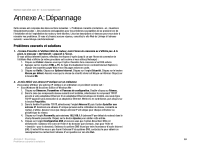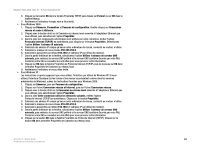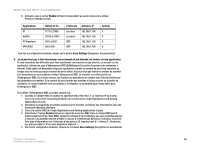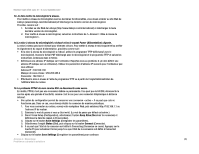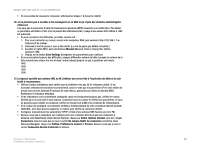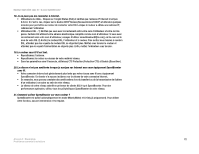Cisco WRT54GS User Manual - Page 298
Je ne parviens pas à faire fonctionner correctement un jeu Internet, un serveur ou une application.
 |
View all Cisco WRT54GS manuals
Add to My Manuals
Save this manual to your list of manuals |
Page 298 highlights
Routeur haut débit sans fil - G avec SpeedBooster 6. Activez la case à cocher Enable (Activer) correspondant au service des ports à utiliser. Prenons l'exemple suivant : Application UT Halflife PC Anywhere VPN IPSEC Début et fin 7777 à 27900 27015 à 27015 5631 à 5631 500 à 500 Protocole Les deux Les deux UDP UDP Adresse IP 192.168.1.100 192.168.1.105 192.168.1.102 192.168.1.100 Activer X X X X Une fois la configuration terminée, cliquez sur le bouton Save Settings (Enregistrer les paramètres). 8. Je ne parviens pas à faire fonctionner correctement un jeu Internet, un serveur ou une application. Si vous rencontrez des difficultés pour faire fonctionner correctement un jeu Internet, un serveur ou une application, utilisez une zone d'hébergement DMZ (DeMilitarized Zone) afin d'exposer votre ordinateur à Internet. Cette option est disponible lorsqu'une application requiert un nombre de ports trop important ou lorsque vous ne savez pas quels services de ports utiliser. Assurez-vous que toutes les entrées de transfert sont désactivées si vous souhaitez utiliser l'hébergement DMZ. Le transfert a en effet priorité sur l'hébergement DMZ. En d'autres termes, les données qui parviennent au routeur sont d'abord vérifiées par les paramètres de transfert. Si le numéro du port d'entrée des données n'est pas soumis au transfert de connexion, le routeur transmet alors les données à l'ordinateur ou au périphérique réseau défini pour l'hébergement DMZ. Pour définir l'hébergement DMZ, procédez comme suit : 1. Accédez à l'utilitaire Web du routeur en spécifiant http://192.168.1.1 ou l'adresse IP du routeur. Ouvrez la section Port Forwarding (Transfert de connexion) de l'onglet Applications and Gaming (Applications et jeux). 2. Désactivez ou supprimez les entrées saisies pour le transfert. Conservez ces informations pour une éventuelle utilisation ultérieure. 3. Ouvrez la section DMZ de l'onglet Applications and Gaming (Applications et jeux). 4. Sélectionnez l'option Enable (Activer) en regard de la section DMZ. Dans le champ DMZ Host IP Address (Adresse IP de l'hôte DMZ), saisissez l'adresse IP de l'ordinateur que vous souhaitez exposer à Internet. Ce paramètre permet d'éviter le recours à la technologie NAT pour l'ordinateur concerné. Pour plus d'informations sur l'obtention d'une adresse IP, reportez-vous à l'« Annexe E : Recherche des adresses MAC et IP de votre adaptateur Ethernet ». 5. Une fois la configuration terminée, cliquez sur le bouton Save Settings (Enregistrer les paramètres). Annexe A : Dépannage 68 Problèmes courants et solutions